两种简单方法轻松搞定 ps去除图片文字的方法
1、使用仿制图章工具去除文字:
这是比较常用的方法 。具体的操作是,选取仿制图章工具,按住Alt键,在无文字区域点击相似的
色彩或图案采样,然后在文字区域拖动鼠标复制以覆盖文字 。
要注意的是,采样点即为复制的起始点 。选择不同的笔刷直径会影响绘制的范围,而不同的笔刷
硬度会影响绘制区域的边缘融合效果 。
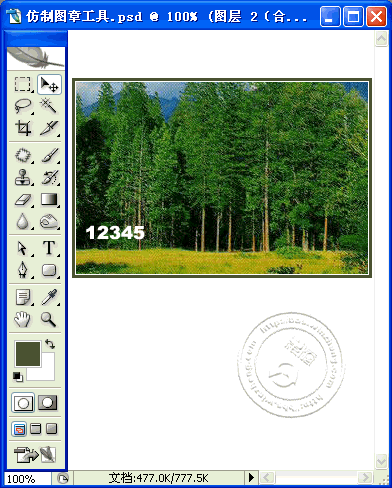
文章插图
2、使用修补工具去除文字:
如果图片的背景色彩或图案比较一致,使用修补工具就比较方便了 。
具体的操作是,选取修补工具,在公共栏中选择修补项为“源”,关闭“透明”选项 。然后用修补工具框选文字,拖动到无文字区域中色彩或图案相似的位置,松开鼠标就完成复制 。
修补工具具有自动匹配颜色的功能,复制出来的效果与周围的色彩较为融合,这是仿制图章工具所不具备的 。
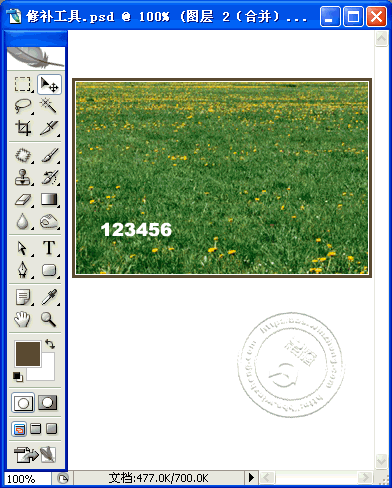
文章插图
3、使用修复画笔工具去除文字:
操作的方法与仿制图章工具相似 。按住Alt键,在无文字区域点击相似的色彩或图案采样,然后在文字区域拖动鼠标复制以覆盖文字 。只是修复画笔工具与修补工具一样,也具有自动匹配颜色的功能,可根据需要进行选用 。
4、某些情况下,框选无文字区域的相似图形(或图案),按Ctrl+J键将其复制成新的图层,再利用变形工具将其变形,直接用以覆盖文字会更为快捷 。
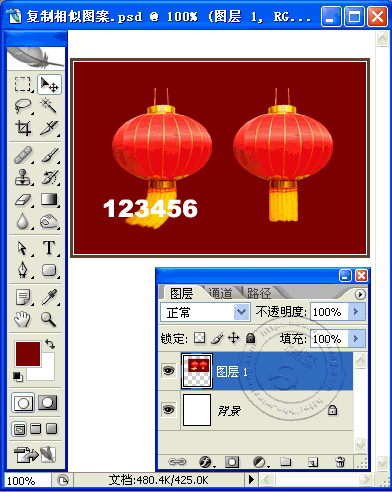
文章插图
5、对于一些透视效果较强的画面(如地板),可以应用“消失点”滤镜进行处理:
图例中的操作的方法是,框选要处理的文字区域,(防止选区以外的部分也被覆盖)执行菜单命令:滤镜一消失点,进入消失点滤镜编辑界面 。
然后:
(1)选取左边工具栏中的创建面板工具,由地板砖缝交汇处开始,沿着缝隙,依次点四个点,连成一个有透视效果的矩形 。然后拖动其边线向右方及下方扩展,令面板完全覆盖文字 。
(2)选取左边工具栏中的图章工具,按住Alt键点击选取源图像点,绿色十字变红后,在文字区域拖动便完成复制 。
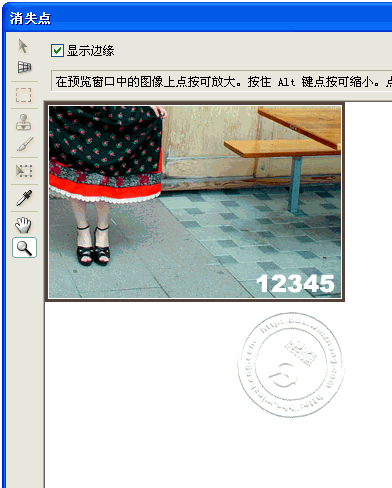
文章插图
6、某些背景色为垂直线性渐变颜色的图标,有一个方便的方法去除文字:
【两种简单方法轻松搞定 ps去除图片文字的方法】方法是,用矩形选框工具在无文字区域中做一个选区,选区不宜太宽,高度应高于文字 。然后按住Ctrl+Alt键,连续按方向键(→或←),直至完全覆盖文字即可 。

文章插图
推荐阅读
- 装裱参考:手抄报图片简单又漂亮
- 凉拌茄子怎么做好吃又简单
- 地毯上面有茶渍怎么清洗
- 王者荣耀怎么关闭回放 王者荣耀关闭回放方法
- 可爱的网络游戏名字 舒心简单的女生游戏网名
- 序号自动填充的两种技巧 excel序号自动填充公式
- 拒绝访问的方法
- 燕麦片的功效与作用及食用方法
- 考驾照如何正确启动车 起步方法介绍
- 简单有哲理的微博个性签名一句话 失望到了头再深的爱都变旧







